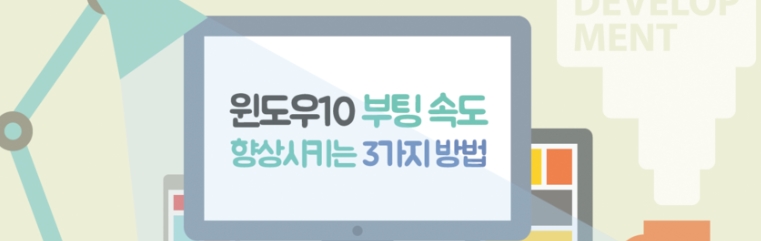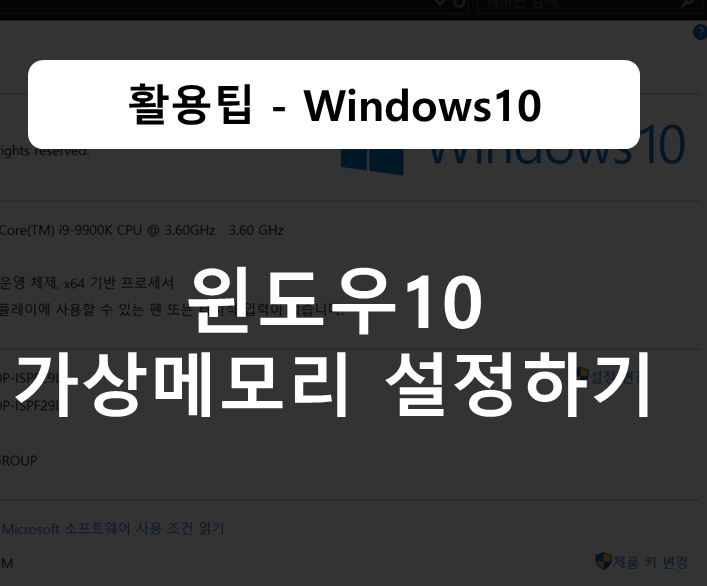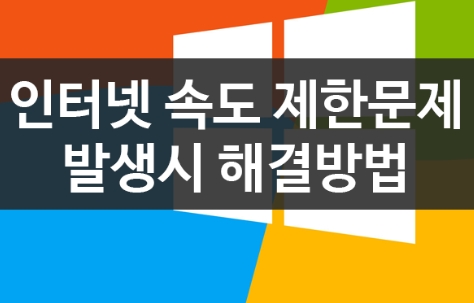윈도우10 컴퓨터 속도 빠르게 하는방법
대한민국에서 컴퓨터는 정말 없어서 안될 기기라고 생각합니다 그중에 업무나 게임을 하기위해선 윈도우10 OS를 설치후 이용하고 계신분들이 정말 많으실겁니다. 그런데 컴퓨터를 사고 오래동안 사용시 컴퓨터가 느려지는 현상이 발생하면 포멧을 많이 하는데 , 사실 포멧을 하는건 여간 귀찮은게 아닙니다. 그럼 포멧없이 윈도우10 컴퓨터 속도 빠르게 하는 방법에 대해서 알아 보도록 하겠습니다.

내컴퓨터속도빠르게 하는방법
내PC > 오른쪽마우스클릭 > 속성 순서대로 들어가도록 하겠습니다.
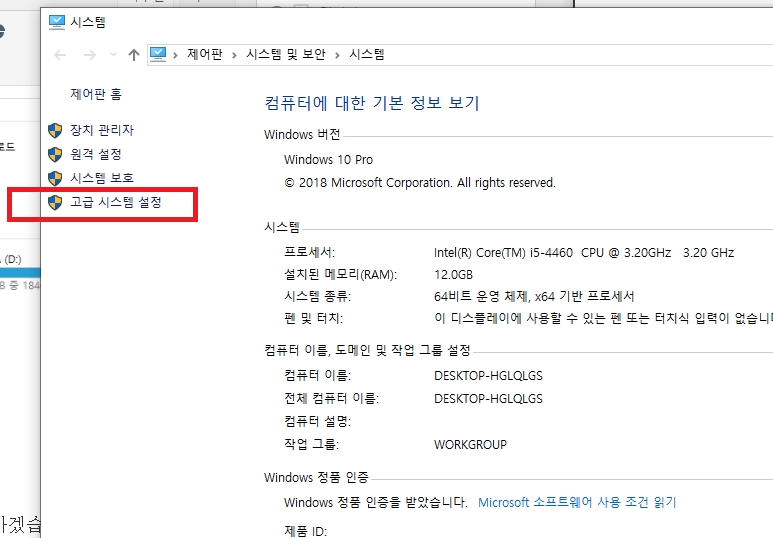
시스템 > 고급시스템 설정으로 이동하도록 하겠습니다.
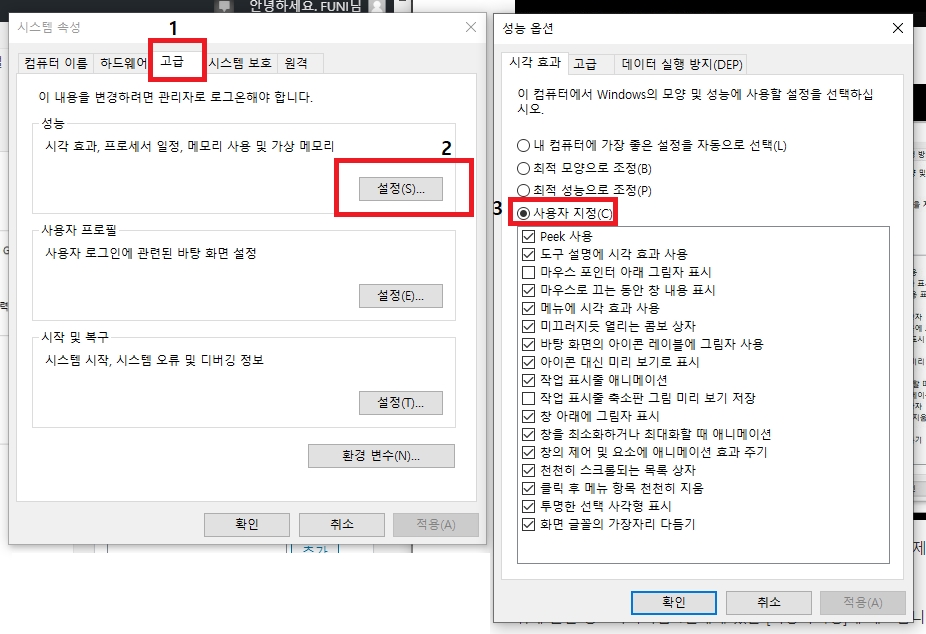
고급 > 설정 > 사용자지정으로 체크하고 들어가도록 하겠습니다.
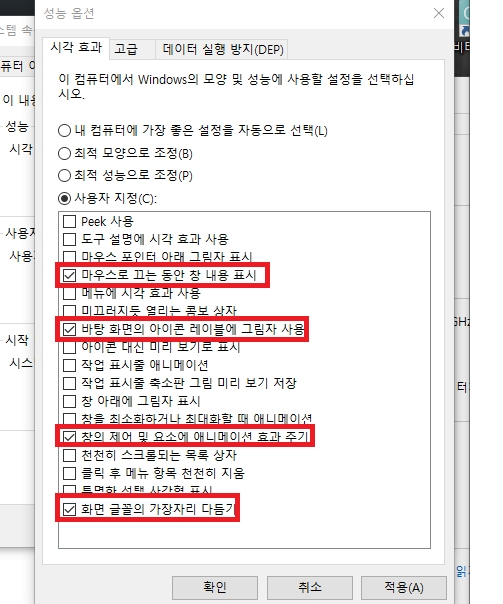
성능옵션에서
- 마우스끄는동안 창내용표시
- 바탕 화면의 아이콘 레이블에 그림자 사용
- 창의 제어 및 요소에 애니메이션 효과 주기
- 화면 글꼴의 가장자리 다듬기 를 누르고 적용
윈도우 속도빠르게 하는방법 두번째

윈도우버튼 > 검색(msconfig or 시스템 ) > 시스템 구성 클릭 > 부팅 순으로 들어갑니다.

부팅 > 고급옵션으로 들어가도록 하겠습니다.
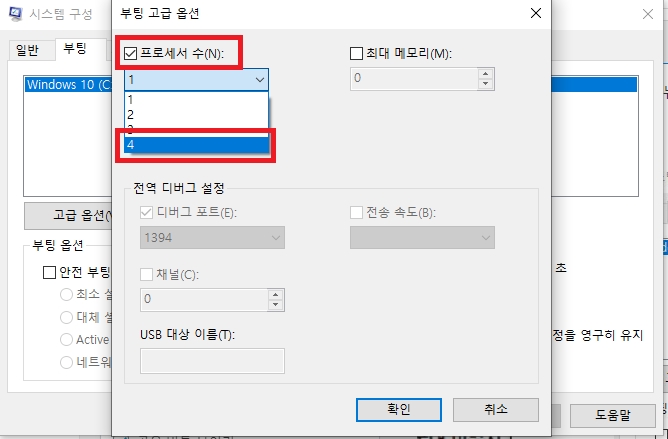
프로세스 수를 체크하신후 4를 선택하고 확인을 눌러주고록 하겠습니다. 제컴퓨터에는 4코어로 되어있는데 8까지 있느면 가장 높은 숫자를 선택하도록 하겠습니다.
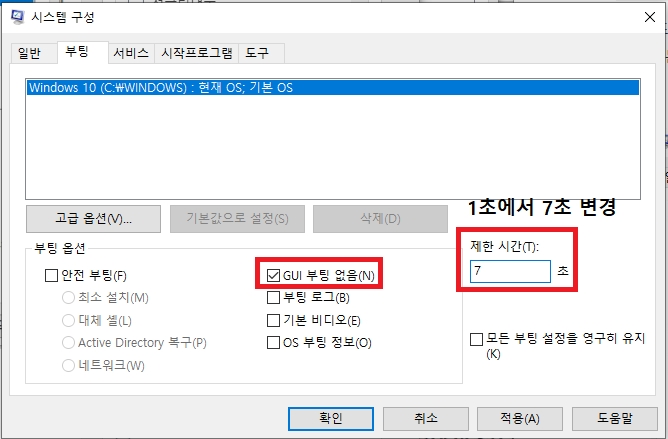
부팅탭에서 GUI 부팅없음 클릭 제한시간 1초에서 7초로 변경하도록 하겠습니다 그러면 윈도우 부팅시 로고뜨면서 기다리는 것을 생략해줍니다.

서비스는 부팅할때 실행되는 프로그램을 실행하지 못하게 합니다. 여기서 1번 모든 서비스 숨기기 , 모두사용안함, 적용을 하면 됩니다. 여기서 중요한점 두가지 서비스는 반드시 실행 시켜야 합니다. 생략시 작동이 안될 수 있습니다. 두가지이상 반드시 실행해야합니다.
컴퓨터 속도 빨라지는방법 (드라이브최적화)
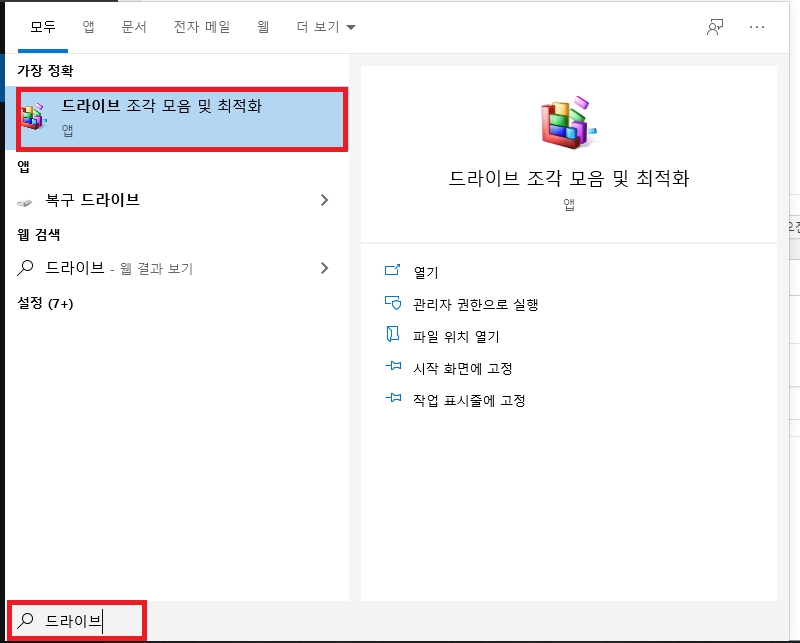
윈도우 돋보기 > 드라이브입력 > 드라이브 조각 모음및 최적화 앱 으로 실행을 하도록 하겠습니다.

보시면 원하는 드라이브로 최적화를 하시면됩니다. 은근이 쉽죠!! 그럼 여기까지 즐거운 하루보내세요!!